Audiophile Streamer-OS mit Gentooplayer

Alles zum Thema audiophiles-OS für den Streamer-/DAC-Selbstbau, auf Basis von GentooPlayer.
Published on January 16, 2024 by Geri F.
streaming diy german nonopenai hirnschmalz
16 min READ
Hintergrund
Es gibt eine Vielzahl an sehr guten Audiophilen-Betriebssystemen (OS), jedoch ich persönlich habe nach meinen Recherchen und Ian Canada DIY DAC/Streamer-Projekt, klar für GentooPlayer entschieden.
WICHTIGER HINWEIS: Ich nutze KEINE traditionellen Musik-Server auf PC-Basis wie Antipodes, Aurender, Grimm MU1/2, oder Selbstbau X86-Architektur. Ist für mich völlig uninteressant, da ich große CD-Sammlung besitze und Red Book als adäquates Abspielformat liebe, zum Online Streaming selbst! Weder bin ich Fan von Roon oder dass ich alles im DSD-Format abspielen muss. Darüber hinaus können heute Playlists Offline verfügbar gemacht, als auch Alben direkt als Download lokal abgespeichert werden. Des weiteren verkomplizieren PC-Architekturen hochwertige Streamer und es muss viel Aufwand betrieben werden, dass wieder in den Griff zu bekommen.
NEIN, für ein optimiertes Streaming-OS benötigt man auch kein 64bit-Architektur, weder viel RAM oder High-End SSD-Festplatten! Dies wird leider immer fälschlich dargestellt! Dies ist nur dann erforderlich, der unbedingt alles in DSD abspielen/konvertieren möchte, oder zusätzlich Upsampling betreiben will. Hat auf einem Streamer nix zu suchen, wieder Musikserver-Thematik für die Roon/HQPlayer/Audirvana-Fraktion.
Hier eine Liste der meist-genutzten OS'e im DIY-Umfeld und meiner Gewichtung:
| OS | Link | Lizenz | |
|---|---|---|---|
| 1. GentooPlayer | https://gentooplayers.com | 30-Tage Trial, danach einmalig ~€70 pro Hardware, voll optimierter Kernel + RAM lauffähig. Gibt auch gegen ~€40 einmalig Aufpreis, hoch-optimierte Kernel (CLANG CTO) | |
| 2. Moode Audio | https://moodeaudio.org | Hatte ich vor GentooPlayer im Einsatz. Auch TOP-Empfehlung für Raspi-basierte Projekte! Aktuell noch kostenlos. | |
| 3. Snakeoil OS | https://www.snakeoil-os.net/ | Guter UI, aber volles Ubuntu-Release, teilweise optimierter Kernel | |
| 4. Audiophile Linux | https://www.ap-linux.com | Auch schon länger dabei und nutzen ebenfalls wie GentooPlayer optimierte Audio-Kernel. Komplett kostenlos, daher leider auch nicht besonders aktive Entwicklung. Aktuelle Version von 2019. | |
| 5. Audio Linux | https://www.audio-linux.com | Jede Menge Releases. Kostet auch so ab ~€69 einmalig. Zu viele Features und für mich overloaded und auch wieder eher für Musikserver. | |
| 6. Daphile | https://www.daphile.com | X86-basiert, zu hohe HW-Anforderungen, eher für einen PC-basierten Musikserver. | |
| 7. Volumio | https://volumio.com/en/get-started | Freie Version nicht wirklich brauchbar (zu eingeschränkt), aber in wenigen Minuten nutzbar und einfache App-Oberfläche, Premium ~6€ /Monat. Funktioniert am Besten mit deren kommerziellen Hardware! | |
| 8. Euphony Stylus | https://euphony-audio.com/ | Sehr gute UI und ist eher als Roon Ersatz gedacht. Closed-Source und muss von USB gebootet werden und danacg RAM. Sehr teuer ~€13 /Monat und für mich Over-Engineered! |
HINWEIS: Jeder kommerzielle DAC/Streamer Hersteller egal ob Lumin, Auralic und Konsorten, nutzen unter der Haube entsprechende Open-Source Komponenten/Libraries. Lasst Euch hier nicht von der (App)Oberfläche blenden ;-) - will damit sagen: die obige Liste ist schon für High-End-Anwendungen gedacht und nicht nerdige Spielwiese!
Voraussetzungen
Gute Streamer-Plattform (aka Player)
Diese beiden DIY-Projekte sind die Aktivsten hierzu:
– Mein persönlicher Favorit - Ian Canada, https://github.com/iancanada/DocumentDownload
– Doede hat hier den DIY-Standard gesetzt - DDDAC, https://www.dddac.com
– Siehe hierzu auch den Vergleich mit absoluten High-End DACs (MSB, dcs ..) AD Audio Link
Guter Digital-Analog-Wandler (DAC oder auch ADC genannt):
Für beste Qualität sollte DAC und Streamer in separaten Chassis sein. Ebenso getrennte Software für den Player (sog. Streamer) und DAC.
Saubere LAN-Verkabelung & LAN-Switch:
– WLAN und Bluetooth sind für mich bei einem High-End Streamer ein NO-GO
– Schreibe nichts weiter dazu, wird irgendwann ein extra-Blog Artikel werden ;-)
– Auch hier gilt wieder die alte HiFi-Weisheit: weniger ist mehr!
Highspeed SD-Card mit mindestens 32GB Speicher
– Ich nutze: Samsung Pro Ultimate / Pro Plus und SanDisk Extreme Pro
SD-Karten Lesegerät
– Entweder ein (alter) Laptop hat noch einen SD-Leser, ansonsten reicht hier ein Standard USB-Reader (3-in-1), wie Belkell für ~€9 bei Amazon.
Highspeed USB-Stick mit mindestens 64GB Speicher (Zwischenspeicherung für Playlists, Album-Infos, gekaufte Alben/Titeln)
– Ich nutze: Kingston DataTraveler, Transcend JetFlash / ESD310
– Beim Anschließen auf der Zielplattform darauf achten, zwingend nur USB 3x-Slots zu verwenden
– Kommerzielle Streamer haben nur selten USB-3, außer ganz neue Modelle ;-)
Installation
Hier meine kompakte Anleitung für den Raspi, ansonsten auch gerne die GentooPlayer Online-Dokumentation nutzen und den Quick-Guide, PDF.
HINWEIS: Ich nutze als Raspi-Plattform das Model 4B mit 8GB RAM. Die aktuelle 5B wurde komplett überarbeitet und ist für einen reinen Streamer nicht empfehlenswert. Hier sind deutlich mehr Anpassungen zur Isolierung von elektronischen Streuungen von der Platine, als auch zwingend ein guter Lüfter erforderlich. Darüber hinaus kriegt man die 4B-Modelle nun zu einem günstigeren Preis ;-)
Schritt 1: Download
Download des richtigen GentooPlayer Images
– https://gentooplayers.com/Download/
– In meinem Falle: Raspberry 4B
Schritt 2: Flashing
Nutzung eines vernünftigen SD-Card Flashing-Tools
– Ich nutze hier im Windows-Umfeld immer das kostenfreie balena Etcher
– !! Darauf achten, das richtige OS-Image und der richtige USB-Kartenleser (USB-Platte) ausgewählt wird ;-) !!
Schritt 3: Boot
Endgerät mit der neu-bespielten SD-Karte und dem GentooPlayer-OS booten.
Sicherstellen, dass Streamer korrekt mit LAN/Netzwerkkabel verbunden ist.
Sollte später WLAN genutzt werden, so kann dies danach der initialen Konfiguration durchgeführt werden. Aber für die initiale Konfiguration ist logischerweise eine LAN-Verbindung erforderlich.
Konfiguration
Hier möchte ich meine Erfahrung teilen, da GentooPlayer für den Neueinsteiger in dem Bereich schon einiges abfordert - nicht unterkriegen lassen ;-)
Natürlich sollte das nur als GUIDELINE gesehen werden und Ihr müsst entsprechend für Eure Umgebung die richtigen Parameter auswählen.
Ich nutze auch die zusätzliche €39-Option für einen optimierten CLANG-LTO Kernel. Ist nicht zwingend notwendig, außer man will wieder das Letzte aus seinem Equipment rausziehen ;-)
Initiale Weboberfläche
Nachdem der Streamer gebootet hat, kann die Konfiguration über die Weboberfläche stattfinden. Hierzu muss aber die IP-Adresse bekannt sein (wie alle wird DHCP genutzt für die dynamische IP-Adressvergabe in Eurem Netzwerk).
Die Managementoberfläche ist hier im Webbrowser abzurufen:
http://x.x.x.x:5000
WIE finde ich meine IP-Adresse?
– Hier einige Beispiele in meinem Home-Netzwerk:
Linux (Bsp. Windows WSL): nmap installieren und Scan durchführen
# Um Subnetz zu sehen
sudo show ip addr
# nmap installieren (Debian/Ubuntu)
sudo apt install nmap
sudo nmap --open -Pn -p 5000 192.168.178.0/24
#Ergebnis
Starting Nmap 7.80 ( https://nmap.org ) at 2024-01-17 12:01 CET
Nmap scan report for 192-168-178-200.fritz.box (192.168.178.200)
Host is up (0.00036s latency).
PORT STATE SERVICE
5000/tcp open upnp
Nmap done: 256 IP addresses (256 hosts up) scanned in 8.03 seconds
Windows: Nmap+Zenmap - Latest stable release self-installer nutzen, installieren und Scan durchführen
– Windows CMD (Eingabeaufforderung) & danach ipconfig aufrufen, um aktuelles Subnetz zu bekommen
– Zenmap in Windows Programme aufrufen
– Scan ausführen wie oben, hier in meinem Home-LAN
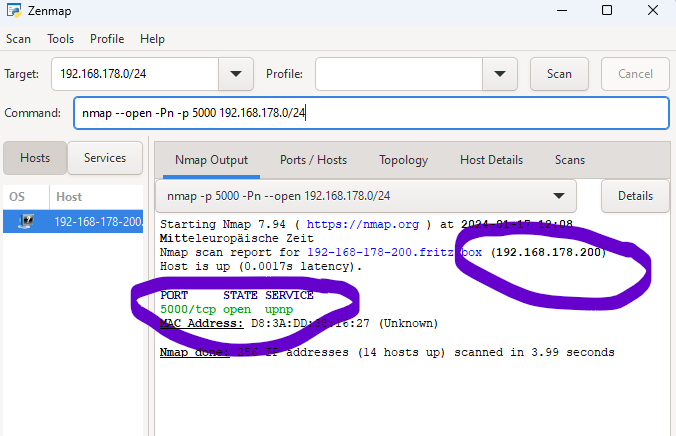
HINWEIS: Zenmap Scans sind generell sehr hilfreich, um zu sehen was alles so in Eurem Home-LAN aktiv ist! Hierzu am Besten in Zenmap das Profil “Quick Scan Plus” auswählen und staunen was so rumdümpelt :-)
Somit ist in meinem LAN der GentooPlayer Streamer wie folgt im Webbrowser aufzurufen:
http://192.168.178.200:5000
..und die simple Weboberfläche sollte dargestellt werden.
Ich stelle die Oberfläche immer um, sogenannten “Themes”, wie folgt:
– Ganz nach unten scrollen unt WI Themes auswählen und auf dark1 und “EXECUTE” klicken, danach Webbrowser Refresh
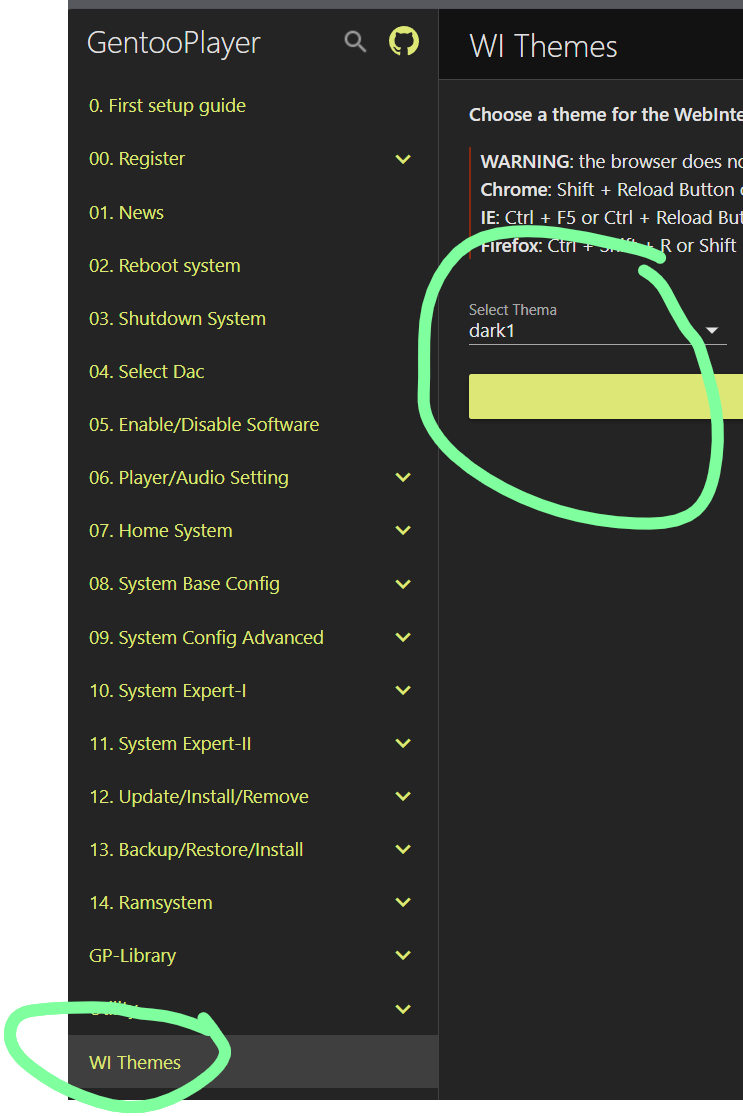
Aktivierung Trial-Key
– Auf 00. Register klicken > 00. GentooPlayer PC-key klicken und danach auf “EXECUTE”
– Diesen Schhlüssel vollständig an Fillipo / gentooplayers@gmail.com senden
– Danach schickt er Euch einen Schlüssel, der zwingend benötigt wird für die weitere Konfiguration
– Sobald Ihr den Schlüssel per Mail bekommen habt:
– Wieder zu 00. Register wechseln > 01. GentooPlayer Key > key und username schreibt er Euch in die Email, exakt so eintragen und wieder auf “EXECUTE” klicken
– Danach Schlüssel/Aktivierung prüfen:
– 00. Register wechseln > 02. GentooPlayer Key-Info und auf “EXECUTE” klicken
– Danach werden alle Aktivierungsdetails angezeigt
Basiskonfiguration: Systemupdates zuerst einspielen
HINWWEIS: Updates & Kernel-Change können nur eingespielt werden, wenn das System noch NICHT im RAM läuft. Also später wenn wir alles sauber im RAM laufen haben lassen, muss immer zuerst das RAM-System disabled werden > Reboot und dann die Schritte ausgeführt werden! NACH ALLEN SETTINGS VERÄNDERUNGEN HIER, UNBEDINGT REBOOT DURCHFÜHREN!
– Auf 12. Update/Install/Remove klicken > 0. GP-Update und auf “EXECUTE” klicken, dass dauert <1min
– Danach erneu unter 12. Update/Install/Remove auf 1. GP-Version Update klicken und schauen ob neue Version vorhanden (Current > Update)
– Wenn Update da ist, entsprechend auswählen und auf “EXECUTE”, dies wird je nach System +10Minuten dauern, da hier auch Kernel + Pakete aktualisiert werden
– Nach erfolgtem Systemupdate, wird nun Firmware aktualisiert
– Unter 12. Update/Install/Remove auf Firmware update und auf “EXECUTE” klicken, dass dauert ~2min
– Danach Reboot durchführen: unter 02. Reboot system und auf “EXECUTE” klicken, dass dauert ~2-4min, je nachdem welches System Ihr nutzt
Timezone + Feste IP vergeben
– Unbedingt richtige Zeitzone setzen, unter 08. System Base Config klicken > Set TimeZone
HINWEIS: in diesem Kontextmenü sind auch alle Basisdienste zum Konfigueren hinterlegt: Hostname, Netzwerk, Wifi, Samba Share/NAS einbinden ..
– Damit nicht alle Monate mal wieder DHCP-IP dynamisch vergeben wird und plötzlich APP nicht mehr funktioniert, FIXE IP setzen
– Entweder im GentooPlayer unter 08. System Base Config klicken > Change Static IP-LAN
– VORSICHT: hier müsst Ihr auch in Eurem Router diese MAC zu IP fix reservieren, damit ist nicht irgendwann zu IP-Duplicates kommt!
– Hier ein Beispiel an der typischen Fritzbox: einloggen > Netzwerk > >Netzwerkverbindungen auswählen & werden alle Netzwerkgeräte angezeigt > richtige anklicken & edit button ganz rechts
– Richtige auswählen und auf fixe IP einstellen, somit bekommt der GentooPlayer nach jedem Reboot die selbe IP vom DHCP zugewiesen!

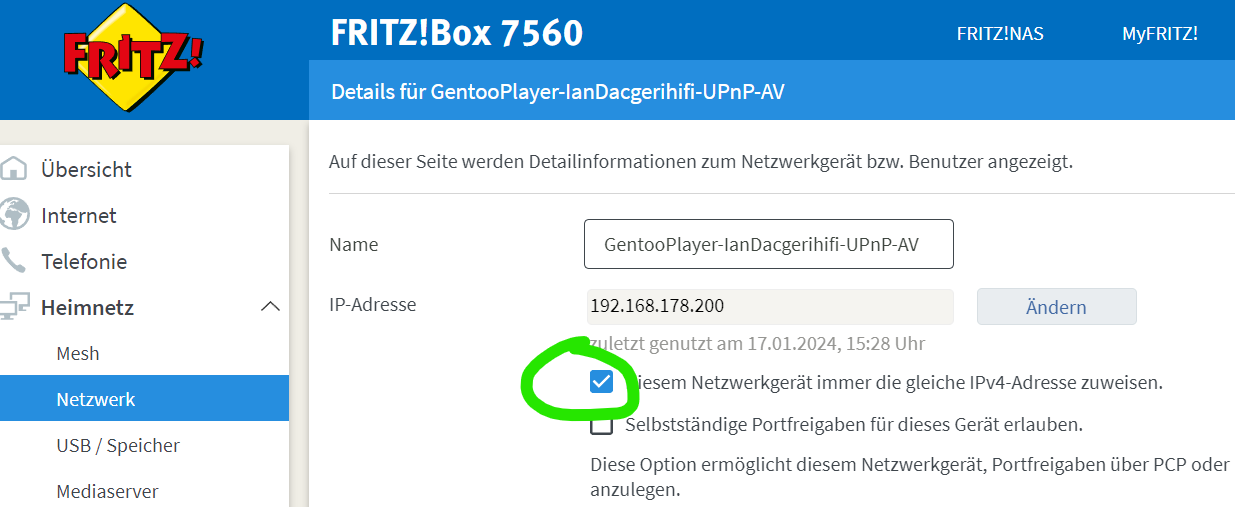
SSH aktivieren
Als alte Linux Nerds, muss SSH aktiv sein ;-) In diesem Kontextmenü kann man auch einige HW-Einstellungen vornehmen!
– Unter 09. System Config Advanced > TWK various > – User: root / pwd: gentooplayer
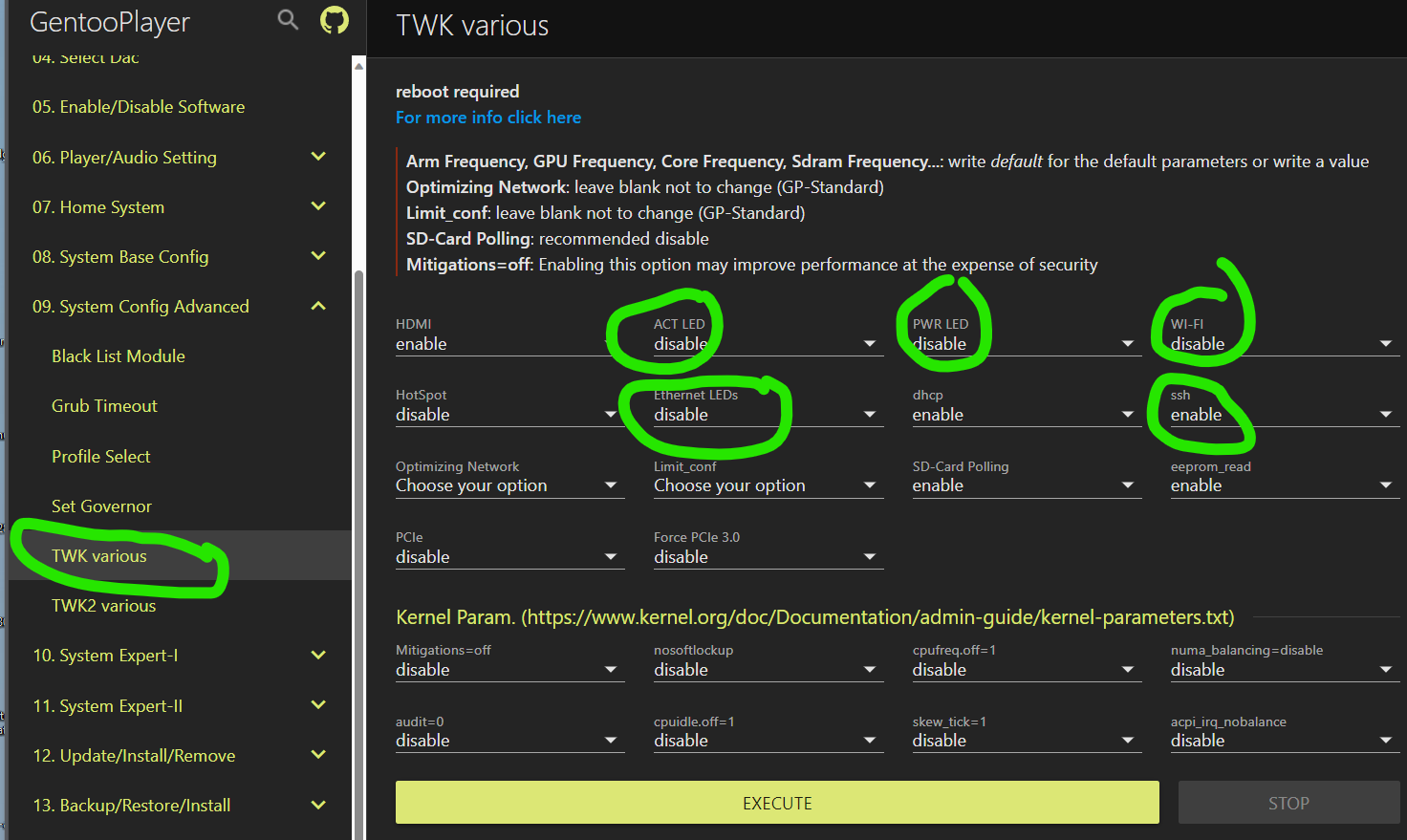
USB-Stick/SSD-Platte einbinden
Für die lokale Musikbibliothek sollte unbedingt schneller USB-Stick oder USB-SSD eingebunden werden.
– Einfach unter 08. System Base Config > Mount Local Disk die richtige auswählen und Foldername + Enable at boot konfigurieren
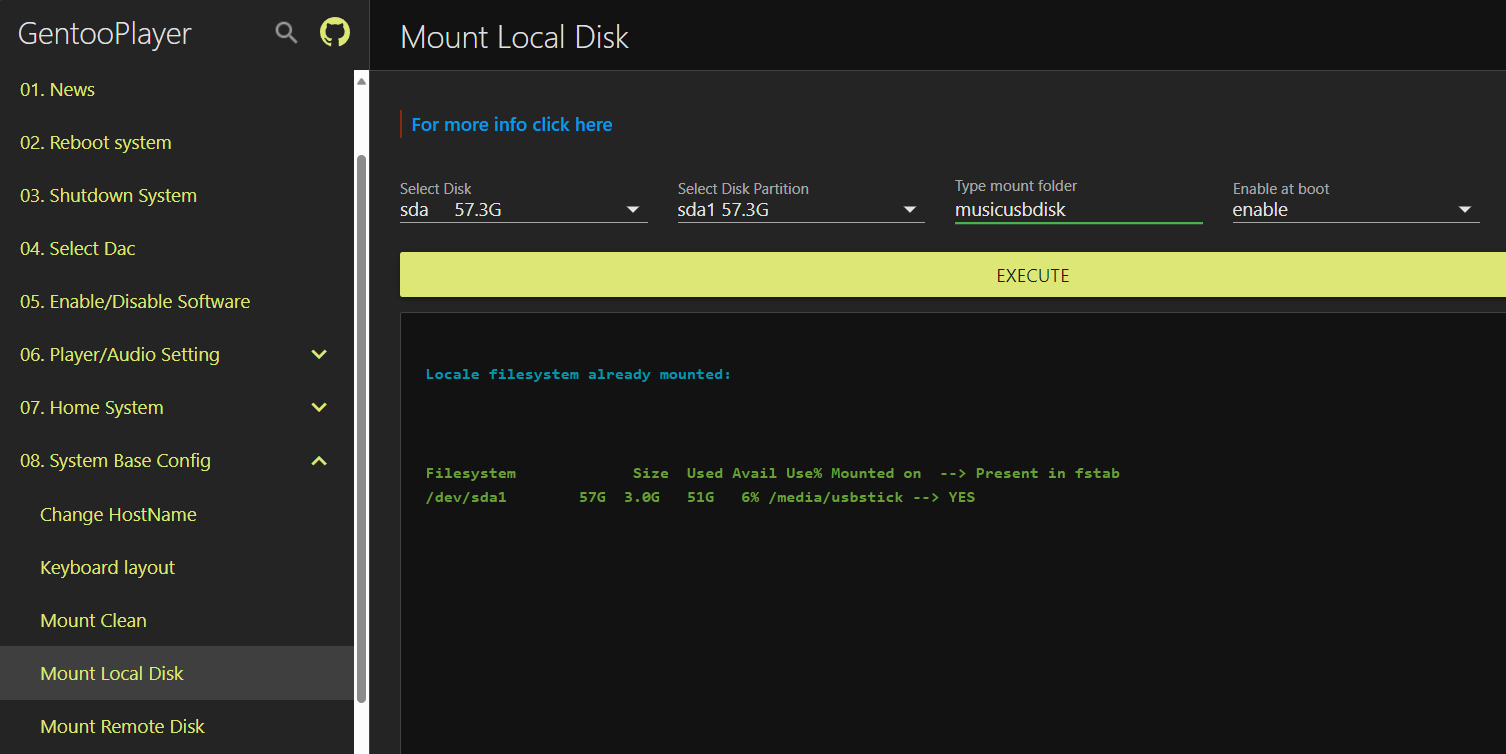
DAC (Digtial-Analog-Wandler) konfigurieren
HINWEIS: natürlich müsst Ihr vorher Euren DAC sauber an den Streamer angeschlossen haben, Bsp. SPDIF/BNC/AES-EBU, USB oder HDMI/I2s.
Wer den Ian Canada Streamer & DAC nutzt UNBEDINGT: i-sabre-q2m and I2S Generic auswählen!
Die unterstützen DAC’s’findet Ihr immer hierrüber:
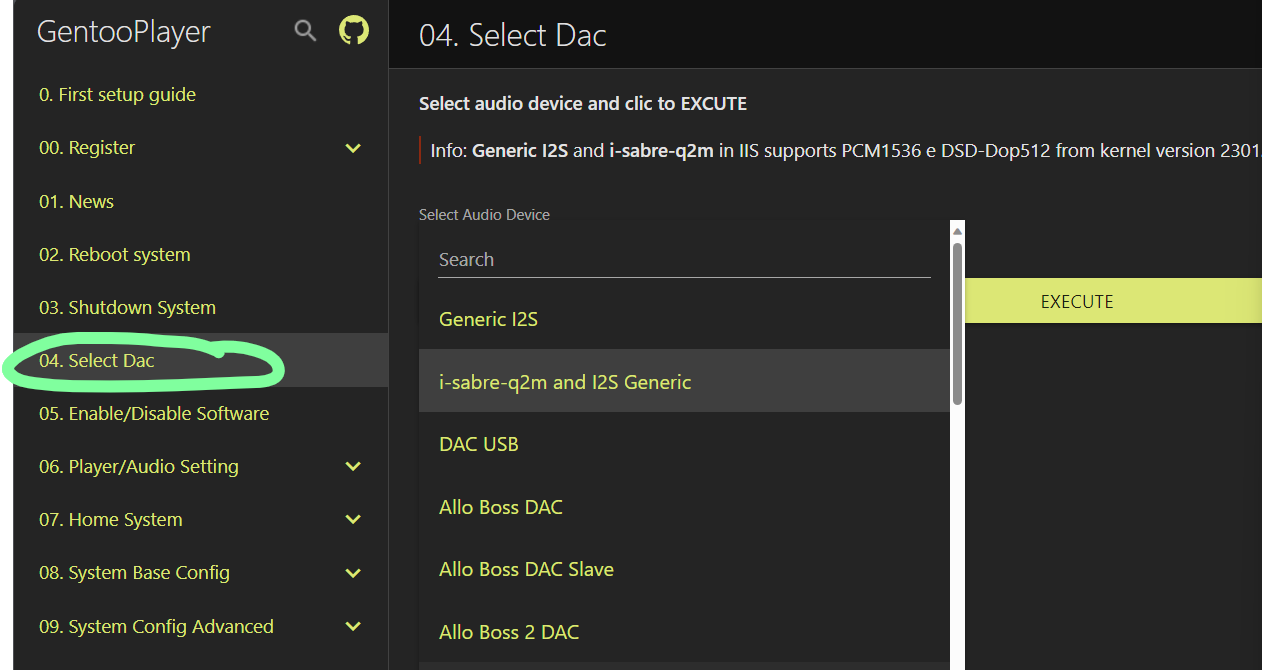
Standard Player-Software AKTIVIEREN
HINWEIS: Zuerst aktivieren wir die von uns genutzte Software. Nicht alles wahllos aktivieren, kostet unnötig Performance/System Ressourcen!
Hier meine Konfiguration (nutze kein AirPlay, weder Roon), also passt diese an Euren Gegebenheiten/Vorlieben an!
Ich nutze als primäre Player-APP (Android) BubbleUpnp, daher ist für mich wichtig diese in der Config zu aktivieren.
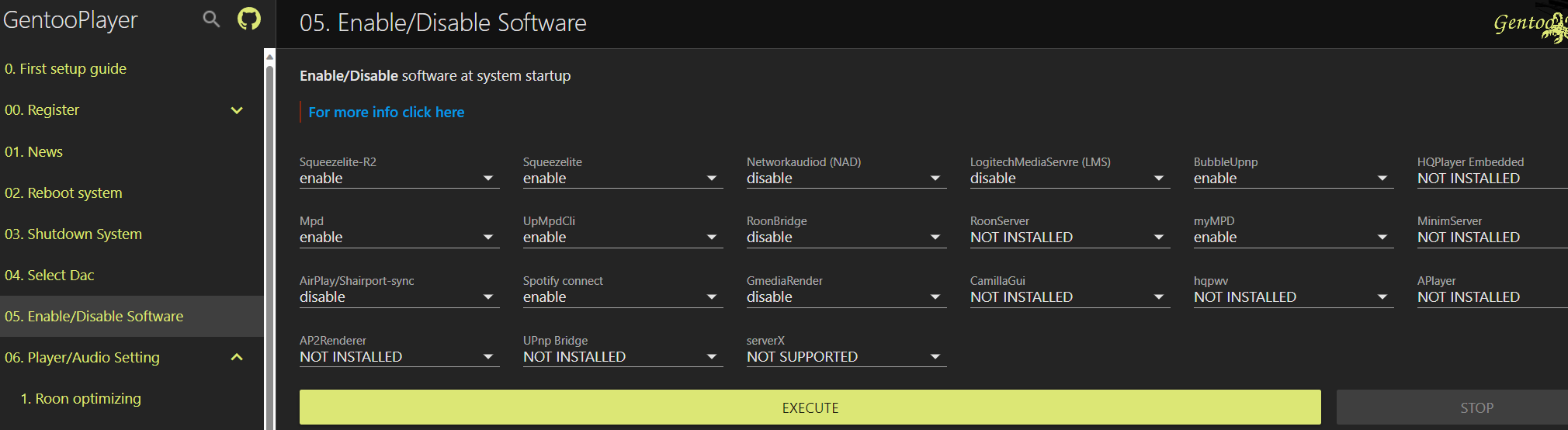
Standard Player-Software KONFIGURIEREN
Nachdem Ihr die Software AKTIVIERT habt, wird diese nun konfiguriert. Hier gilt es primär den entsprechenden DAC von vorhin zu setzen, als auch einige Parameter der jeweiligen Software.
Ihr könnt diese Konfiguration über 2 Möglichkeiten durchführen:
– Über die zentrale “Übersichtspage” hier:
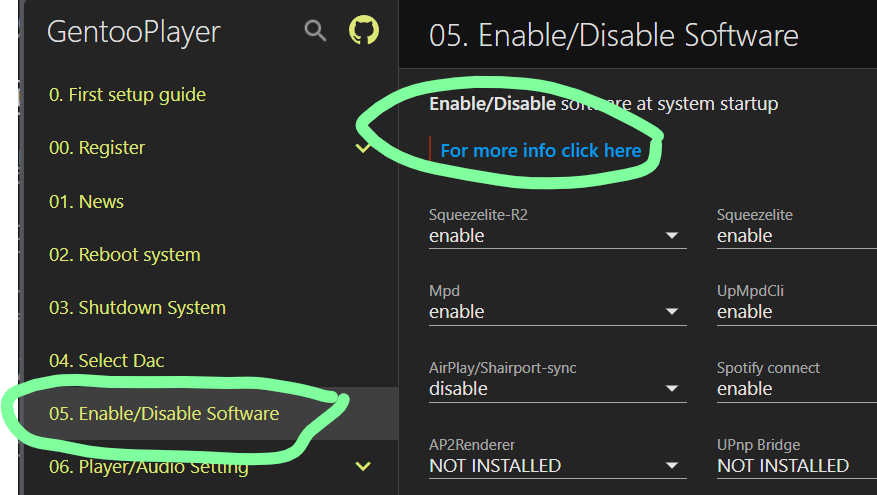
– Über die jeweilige Player/Audio Settings selbst hier:
HINWEIS: es gibt in jedem Bereich immer einen “unscheinbaren” Link der heisst “For more info click here”. Darüber kommt man auf die Managementoberfläche der jeweiligen Applikation, wenn diese direkt über Browser aufrufbar ist! UNBEDINGT NÄHER ANSEHEN, darüber ist viel Fine-Tuning möglich, oder auch zusätzliche Infos zu den Parametern!
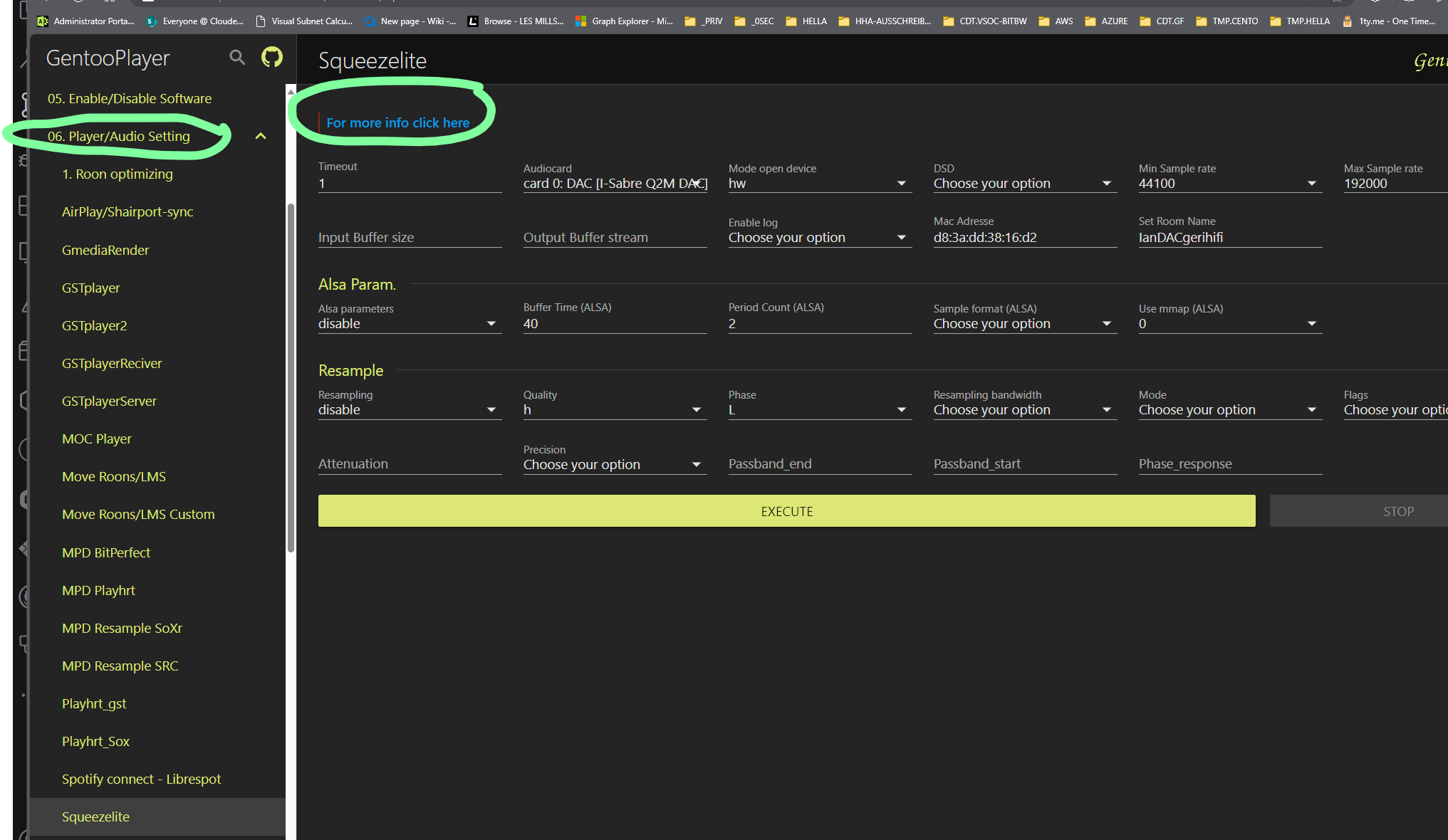
Hier ein Beispiel wie man für BubbleUpnp (DLNA) spezielle Konfiguration anpasst:
Diese läuft auf TCP-Port: 58050, daher rufe ich den Browser auf, via: http://192.168.178.200:58050/
..oder MPDP:
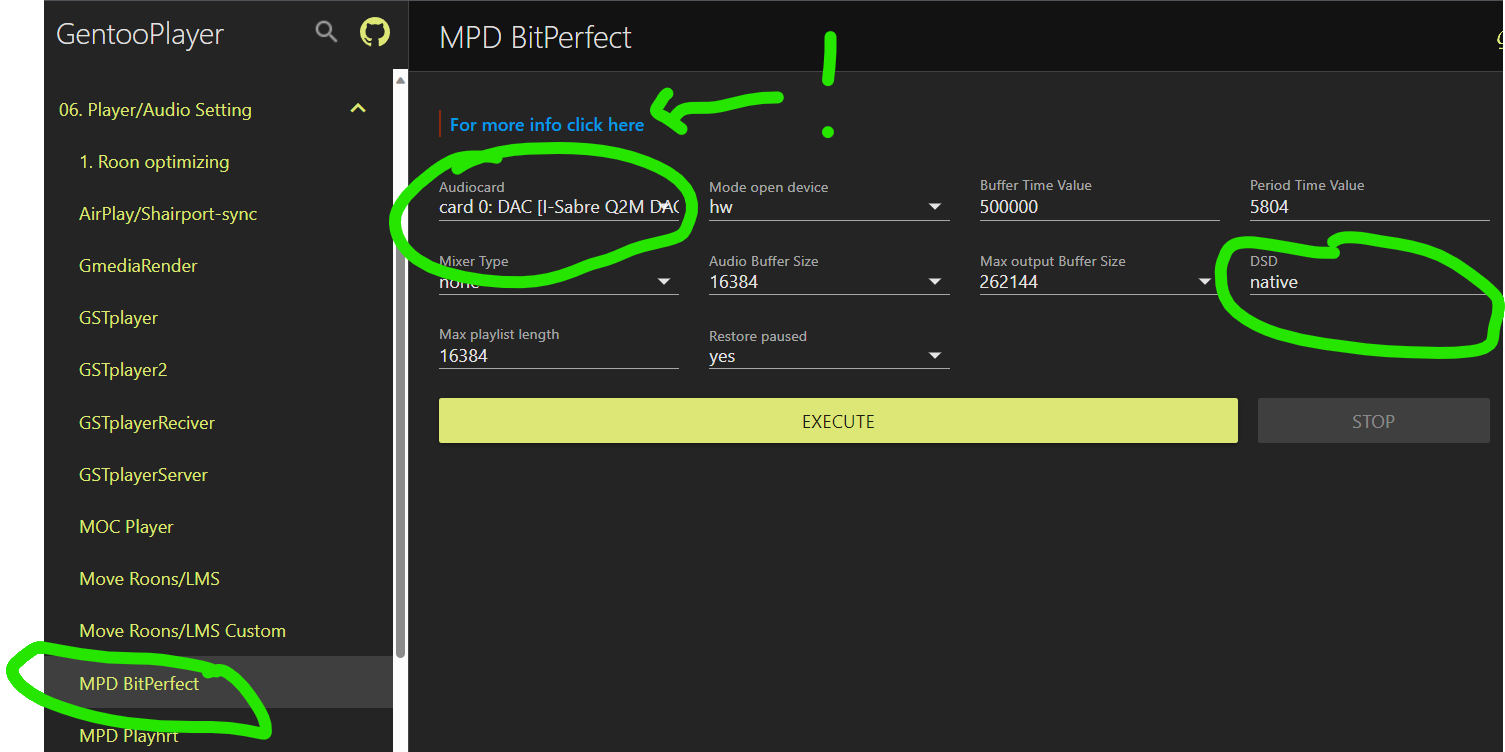
OPTIONAL: hoch-optimierten Kernel nutzen
– Zuerst kontrollieren, welcher Kernel aktiv ist. Unter 07. Home System > 01. SystemInfo > “EXECUTE” anklicken
– Unter 12. Update/Install/Remove > 2. UP/DW kernel und relevanten Kernel auswählen
– HINWEIS: die speziellen Kernel werden nur angezeigt, wenn man die zusätzliche Option bei gentooplayers@gmail.com gekauft hat!
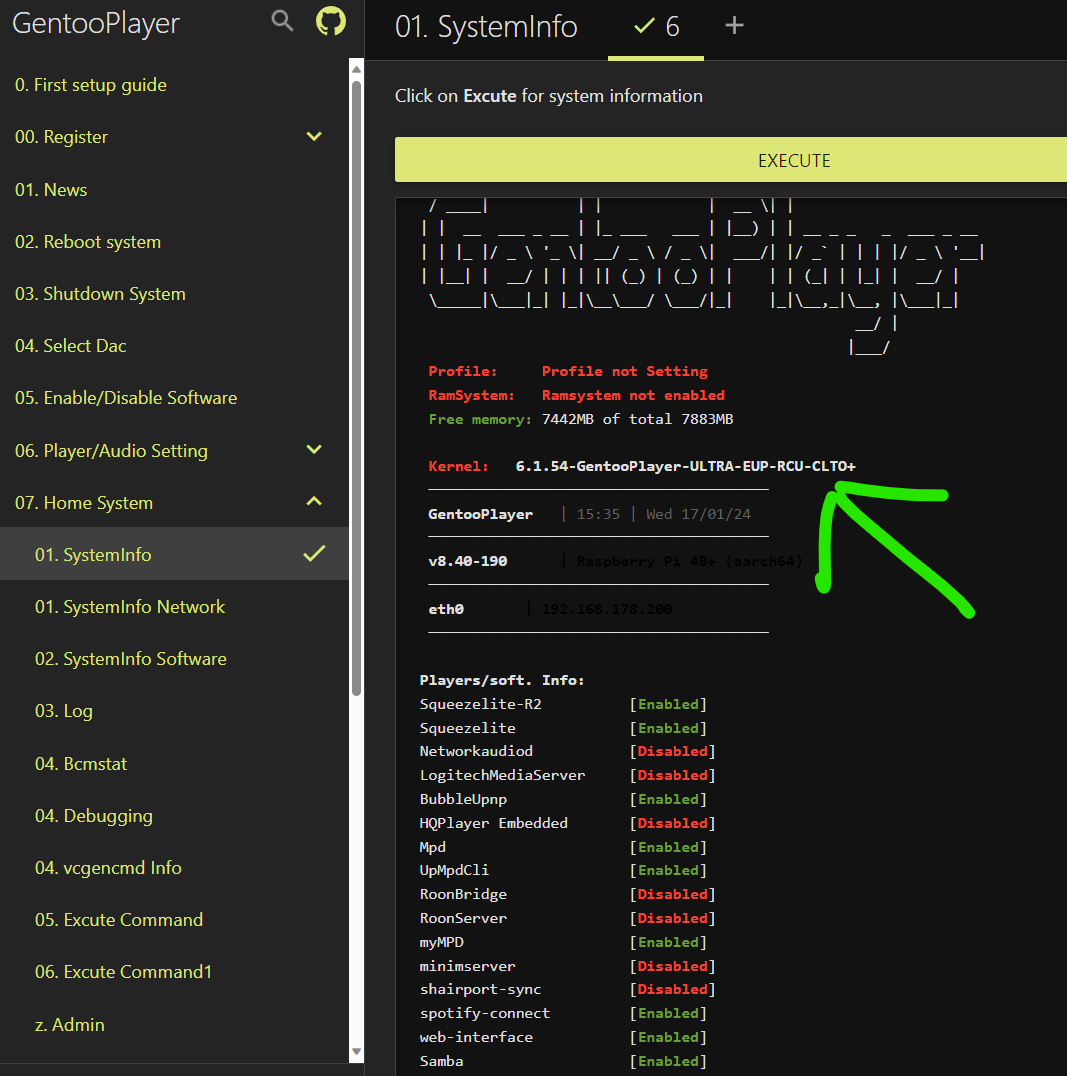
FUNKTIONSTEST
– Jetzt Eure UPnP/DLNA-/Airplay-/Spotify-APP (Android, iOS) der Wahl, siehe weiter unten meine Beschreibung, starten und Ihr solltet GentooPlayer finden
– Natürlich muss Euer Smartphone/Tablet/Laptop im selben (W)LAN wie Euer GentooPlayer sein, da ja enstrechender UPnP/DLNA Broadcast vom Gerät gesendet wird
Backup erstellen
HINWEIS: dafür muss ein USB-Stick dran sein, da auf die lokale SD-Karte kein Backup geschrieben werden kann!
Nachdem man alles konfiguriert hat, unbedingt Backup der Settings durchführen!
– Unter 13. Backup/Restore/Install > richtigen USB-Disk/Stick auswählen und Backup erstellen
– Es kann immer nur ein Backup auf den Stick abgelegt werden und kein Weiteres, wenn nicht vorher via ssh gelöscht!
FINALE GRANDE: Ramsystem aktivieren
Jetzt übertragen wir das LIVE-Systen in den RAM und somit absolut low-latency & optimale OS-Zustand!
HINWEIS: Ich persönlich nutze immer Mode 5 oder Mode 6, da ich in meinem Raspi 8GB RAM habe !! Ansonsten Mode 4 auswählen !!
– Unter 14. Ramsystem auf 01. Set Ramsystem Mode klicken, dauert ~5-8min
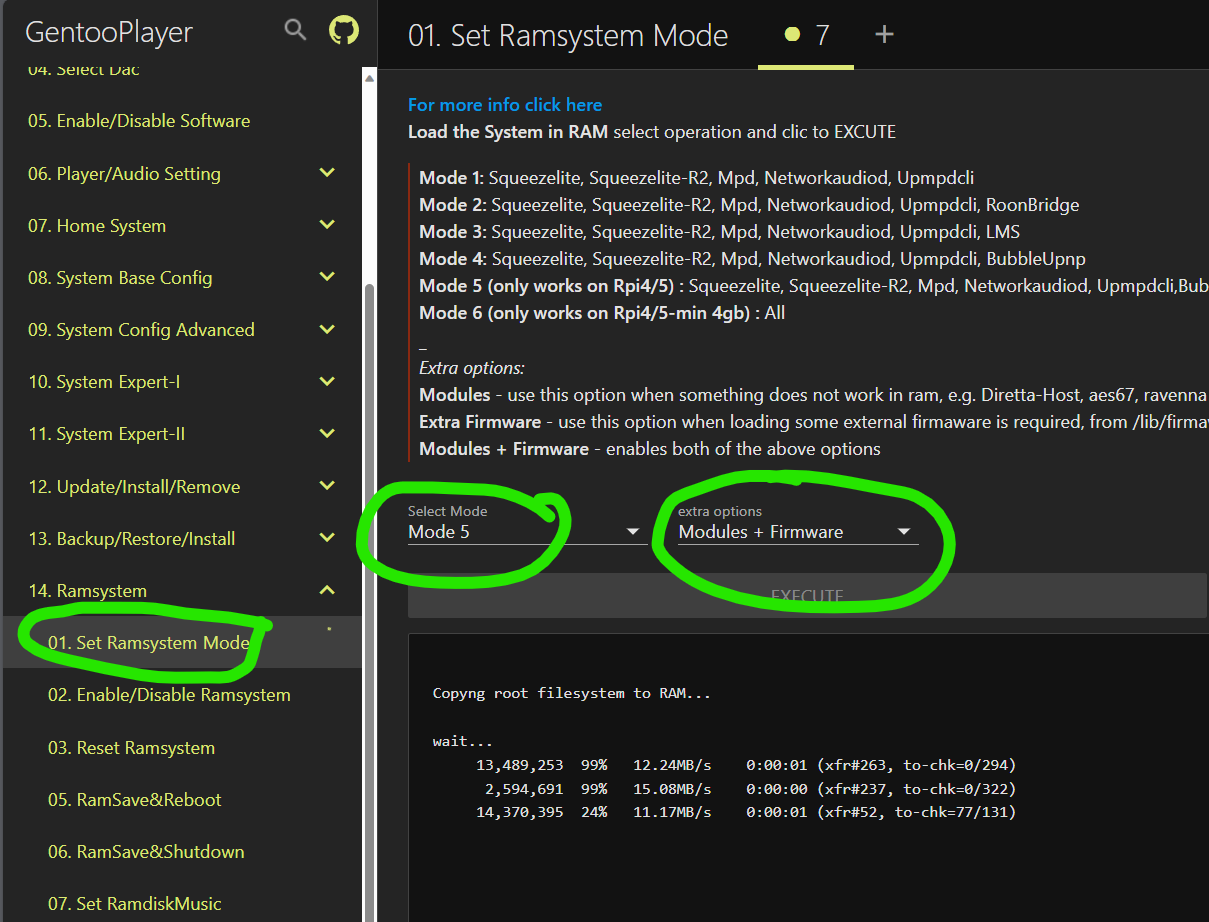
– Danach wenn fertig kopiert, unter 14. Ramsystem auf 02. Enable/Disable Ramsystem klicken
– Im unteren Feld “your input »” yeintippen und auf Return/Enter drücken zum Ausführen des Befehls und danach oben wieder auf “EXECUTE”
– Jetzt bootet das System nach einem Neustart direkt in das RAM-System, dauert ~3-4min bis GentooPlayer voll aktiv ist
– Nach der Zeit, kontrollieren ob Web Oberfläche einwandfrei erreichbar ist, HAPPY LISTENING!
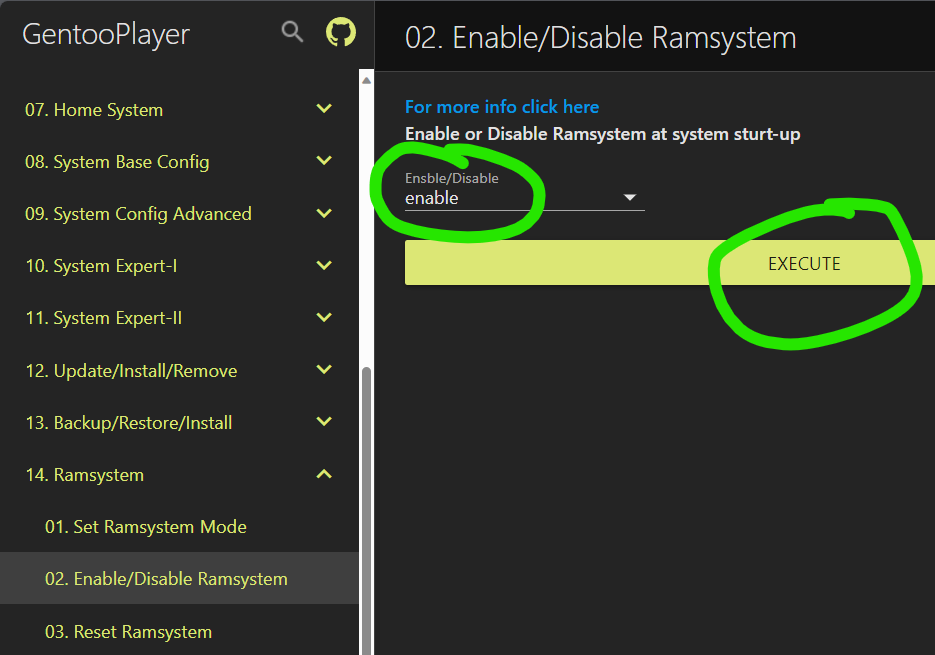
HINWEIS: solltet Ihr danach noch Konfigurationen ändern, nicht vergessen in dieses Kontextmenü wieder reinzugehen und unter 06. RamSave&Reboot “EXECUTE” auszuführen, damit Settings beim nächsten Neustart sauber im RAM-System erhalten bleiben!
Streaming Player App
Nachdem GentooPlayer alles soweit eingestellt wurde!
Hier gibt es eine Vielzahl von UPnp, Airplay und Roon-basierten Apps. Ich persönlich nutze ausschließlich:
– Bubble-Upnp for Android lizenzierte Version (kann DLNA & Chromcast, darüber habe ich Qobuz oder auch TIDAL verbinden)
– LUMIN App for Android (da ich zum DIY-Streamer auch Lumin Streamer nutze - diese App findet auch den GentooPlayer ohne Probleme!)
– Spotify Connect direkt via GentooPlayer – ROON geht natürlich auch da hier nicht nur RAAT (Roon-Bridge/Server) Geräte, sondern auch UPnP unterstützt wird
WICHTIGER HINWEIS BEI NUTZUNG BUBBLE-UPNP:
- Unbedingt vorher in der BubbleUpnp Management Oberfläche, in meinem Falle: http://192.168.178.200:58050/ den Open Home Server aktivieren!
- Danach zum Beispiel bei Spotify Connect oder in der BubbleUpnP-App selbst zwingend “GentooPlayer@< Dein konfigurierter Name >-UPnP/AV (OpenHome)” auswählen
- Ansonsten startet Ihr den Audio-Stream von Eurem Smartphone / Tablet und nicht über den GentooPlayer Server selbst! Was deutlich bessere Qualität bedeutet!
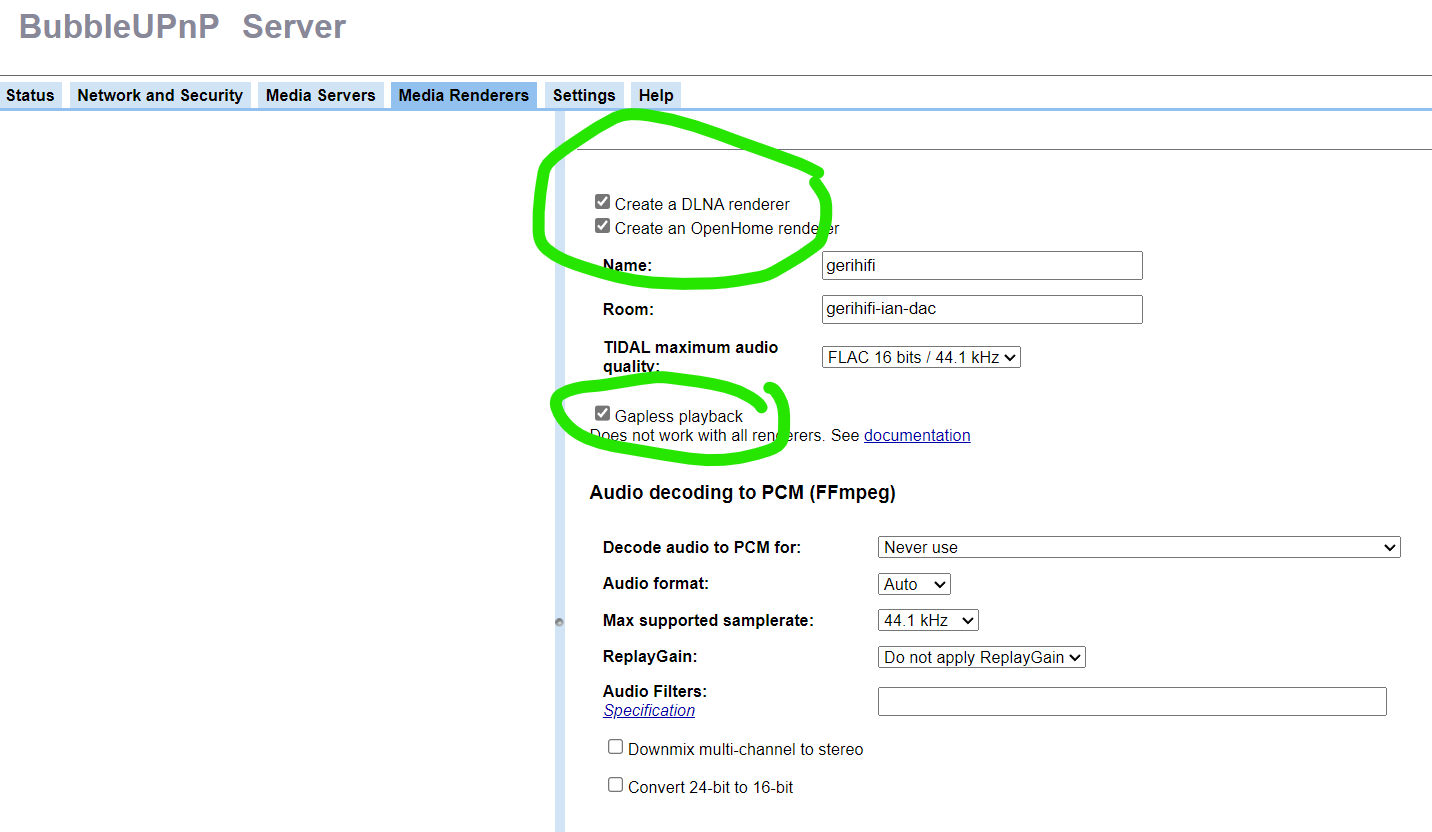
Advanced Config Hinweise
Wie Ihr mit der Zeit sehen werdet, bietet GentooPlayer extrem professionelle Features & zusätzliche Software zum Nachinstallieren.
Hier einige, die ich selber nicht nutze, aber sicherliche nennenswert sind:
– CamillaDSP, für professionelle Raumkorrektur / aktive Crossover-Applikationen
– Müsst Ihr über die Managementoberfläche hier installieren: 12. Update/Install/Remove > Install/Remove Camilla
– MinimServer, sehr umfangreicher UPnP Server und dass ist die zugehörige Software
– Müsst Ihr über die Managementoberfläche hier installieren: 12. Update/Install/Remove > Update/install MinimServer + Update/install MinimWatch
– Diretta Host & Diretta Target, super interessant, da neues Protokoll. Ja ist wieder propritäre Lizenz, aber GentooPlayer unterstützt das direkt (da die Dev’s ja alle aus Italien kommen). Hier sind schon einige namhafte Hifi-Hersteller dabei: Soulnote, AfterDark oder Pachanko.
– Einfach unter 06. Player/Audio Setting > z. Diretta Host oder z. Diretta Target ausprobieren
– Unter dem Konfigurationsabschnitt fast am Ende Utility gibt es eine Viezahl an hilfreichen Tools für den Audio- und Systembereich
Online Streaming Empfehlung
Hier gibt es eigentlich nur Tidal und Qobuz für den audiophilen Genuss. Auch wenn viele der Meinung sind, YT-Musik oder Apple Musik spielen in der selben Liga. Jedoch wird hier eine ganz andere Zielgruppe adressiert und die Anbindung x-beliebiger Endgeräte, nicht nur optimierte HiFi-Streamer! ..und nein, sowohl YT-Musik und Apple streamen nicht in der Qualität wie Qobuz/Tidal.
Ich persönlich nutze ausschließlich Qobuz, da Künstler mehr bezahlt bekommen als bei Tidal.
Mittlerweile haben beide sehr ähnlichen Bestand an Musiktiteln und Hi-Res ist bei Beiden Anbietern, qualitativ gleichwertig!
Spotify nutze ich wegen Hörbücher und Podcast, da sowohl Tidal als auch Qobuz keine Integration hierfür haben und deren Hörbücher Selektion überschaubar sind. Natürlich kann man bei GentooPlayer auch direkt Podcast Anbindung machen, da ich aber Spotify auch auf dem Smartphone nutze, sammle ich hier meine Podcast-/Hörbücher Sammlung.
Hier meine Qobuz Playlists - speziell für HiFi-Gear Testing:
- Vocals/Live/Mitten-Höhen: https://open.qobuz.com/playlist/14153199
- Bass/elektronisch: https://open.qobuz.com/playlist/14153107
#VIEL SPAß BEIM MUSIK HÖREN. #gerihifi.